Acest document explică paşii pentru a începe o conversaţie cu webcam-ul în versiunile Yahoo Messenger 9 şi 10.
Rezoluţie
Pentru a începe o conversaţie webcam:
1. Selecteaza Messenger -> My Webcam.
se deschide fereastra "My Webcam" .
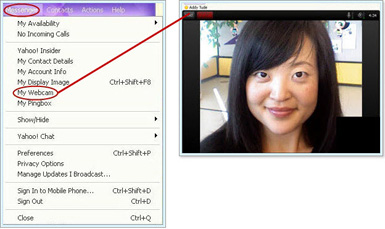
2. Selectaţi Action ->More actions.
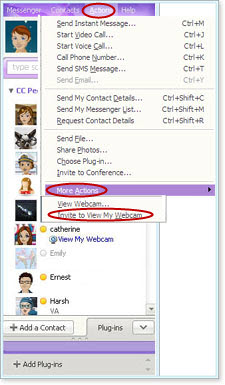
3. Click Invite to View My Webcam. Apare fereastra "Invite to View My Webcam" .
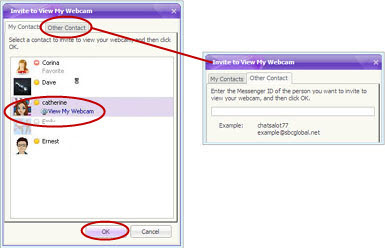
4. Selectaţi un prieten de la "My Contacts" sau clik Other Contact ca sa tastaţi ID-ul Yahoo de cineva care nu în lista de contacte.
* Prietenul dumneavoastră va primi un mesaj de invitaţie pe computerul lui de a accepta sau refuza invitaţia dumneavoastră.
* Când prietenul dvs. acceptă, o fereastră de conversaţie apare pe ecran.
5. Introduceţi mesajul în zona de text în partea de jos a ferestrei de Conversaţie.
6. Selectaţi Conversation | Close când aţi terminat.
Pentru a îmbunătăţi experienţa dvs., vă rugăm să folosiţi apelurile video, o tehnologie webcam noua disponibila cu Yahoo Messenger 10.
Apelurile video oferă mai multe caracteristici şi o calitate mai bună pentru conversatia dvs. Web.
Comentarii
Trimiteți un comentariu
Va multumim pentru comentarii. Dupa analizarea comentariilor, postarea dumneavoastra va fi postata.